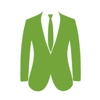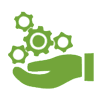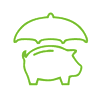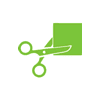La impresora imprime en blanco porque no se deposita el consumible sobre el papel. Las causas pueden ser:
- Hay un problema en documento que imprimes.
- Un problema de contactos de los cartuchos.
- El consumible está agotado.
- Los inyectores están obstruidos, si es una impresora de tinta.
Cuanto más urgente sea lo que tengas que imprimir, mayor será la posibilidad de encontrarnos con que la impresora imprime en blanco.
En el caso de que tu impresora no muestre indicios de empezar a imprimir cuando envíes un trabajo deberías leer la impresora no imprime.
Si después de seguir nuestras recomendaciones tu impresora sigue imprimiendo en blanco, consulta nuestro servicio de alquiler de impresoras para empresas.

Qué ocurre cuando la impresora imprime en blanco
Tenemos dos posibilidades:
- Es un problema de la impresora
- Hay algo mal en el dispositivo -ordenador, tablet o movil- desde el que intentas imprimir
La impresora imprime en blanco una prueba de impresión
Para comprobar que no sea un problema con los archivos que enviamos a imprimir, haz una prueba de impresión desde siguientes enlaces.

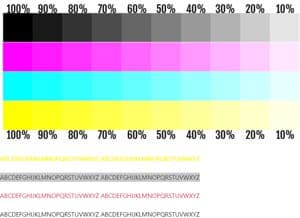
Si todavía sigue imprimiendo en blanco, vamos a intentar imprimir desde la propia impresora sin el concurso del ordenador, tablet o móvil.
Para imprimir algo directamente desde la impresora tenemos 2 posibles formas según se trate de una impresora multifunción o una sin escáner.
Imprimir desde la impresora multifunción
- Coloca un documento en el cristal del escáner
- Pulsa el botón de copiar

Imprimir desde una impresora sin escáner
Deberemos imprimir un informe de estado desde el display o pantalla de la impresora.
Muchas impresoras económicas o de gama baja, no tienen pantalla en el panel de la propia impresora.

Si no dispone de pantalla, en la mayoría de los casos el informe se imprime de una de estas 2 maneras:
- O presionando el botón principal del panel durante 3 ó 5 segundos y luego soltarlo o
- Pulsando 3 veces seguidas y rápidas el botón principal.
Si ninguna de esto funciona, debemos preguntar a Google “cómo imprimir un informe de estado XXX», donde XXX es tu modelo de impresora, ej: hl-1210w.
Interpretación de resultados
Una vez tengamos la fotocopia o el informe, podemos tener que:
- La impresora sigue imprimiendo en blanco. Felicidades. Ya sabes que el problema está en tu impresora.
- Conseguiste sacar el informe. Tendrás que buscar en otro lugar: tu impresora es inocente.

Ahora, podremos proceder a solucionar el problema.
Imprime en blanco por los consumibles
Si imprime en blanco el informe, lo más probable es que el fallo sea causado por los consumibles.

Para comprobar el nivel de los cartuchos:
- Si nuestra impresora tiene pantalla, busca una opción en el panel que te indica el nivel de tinta o toner de los cartuchos.
- En caso de que no tenga pantalla, debemos averiguar el estado de los cartuchos a través del software de la impresora en el ordenador.

Si después de averiguar el estado de los consumibles encuentras que están agotados, cámbialos y vuelve a imprimir el documento.
Si los cartuchos tienen un nivel de toner o tinta aceptable, es probable que estén deteriorados. Más abajo tenemos un video de impresora HP de tinta que imprime en blanco.
Imprime en blanco y tiene toner
Si tienes una impresora láser, el tóner tiene tendencia a apelmazarse por la humedad ambiental.

Esto puede solucionarse de manera muy sencilla:
- Saca el cartucho de la impresora
- Agítalo enérgicamente en todas direcciones, de forma que se rompan esas posibles piedras de tóner apelmazado. ¡Cuidado al hacer esto!, ya que es muy probable que haya polvo de tóner suelto y podemos mancharnos. Busca un lugar exterior a ser posible, en el que no nos importe que caiga polvo de tóner.
- Inserta nuevamente el cartucho y saca una nueva prueba de impresión.

En otros casos se trata de un fallo en alguno de los contactos del cartucho, para lo que salvo que seamos expertos en cartuchos de tóner o electrónica, lo único que podemos hacer es cambiar el cartucho.
Abajo puedes consultar como solucionar el problema cuando una impresora Brother imprime en blanco.
Mi impresora no imprime y tiene tinta
Lo más probable es que se hayan secado los inyectores. Para solucionar el problema sustituiremos el cartucho que nos está dando problemas o el cabezal de impresión si fuese una pieza aparte.

Al final de este artículo puedes ver un video sobre como cambiar el cartucho de una impresora Canon.
También abajo puedes ver una guía cuando tienes una impresora Epson que imprime en blanco aunque tiene tinta.
Imprime en blanco y es por el ordenador
Cuando ya hemos comprobado que la impresora y sus diferentes consumibles están perfectamente, tenemos que buscar otra causa de que imprima en blanco:
- El programa desde el que imprimimos
- La configuración de la impresora
- El controlador de la impresora

Imprime en blanco por el programa desde el que imprimimos
Es posible que el problema esté en el propio documento o incluso en el programa que hayamos usado para abrir el documento (Microsoft Word, Acrobat Reader, Chrome, Paint, etc).
Abre otro documento desde el mismo programa que te da el problema e intenta imprimirlo.
- Si imprime bien entonces el problema lo tienes en el documento con el que estás trabajando. Prueba a crear un nuevo documento y copia el contenido del que te da problemas.
- Si sigue imprimiendo en blanco, prueba a imprimir desde cualquier otro programa.
- Si desde otro programa sigue imprimiendo en blanco, podemos descartar ese programa como la fuente del problema.
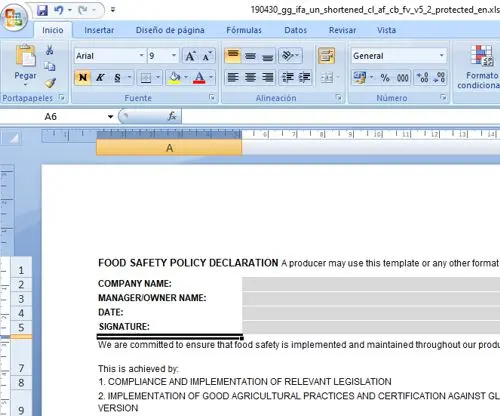
El siguiente paso es comprobar que la impresora está bien configurada.
Imprime en blanco por la configuración de la impresora

El otro posible fallo es si el formato de la página esta mal, para resolver esto puedes:
- Ir a Inicio>Imprimir>Propiedades>Papel>Opciones avanzadas. Comprueba que el tamaño del papel es el correcto
- Ir a Inicio>Imprimir>Propiedades>Presentación. Comprueba que la orientación el papel es la correcta.
Imprime en blanco por el controlador de la impresora
Por lo que sea , el controlador no envía las órdenes adecuadas a la impresora. Tendremos que reinstalar el software. Para ello:
- Desinstalar el controlador defectuoso
- Volver a instalar el software de la impresora
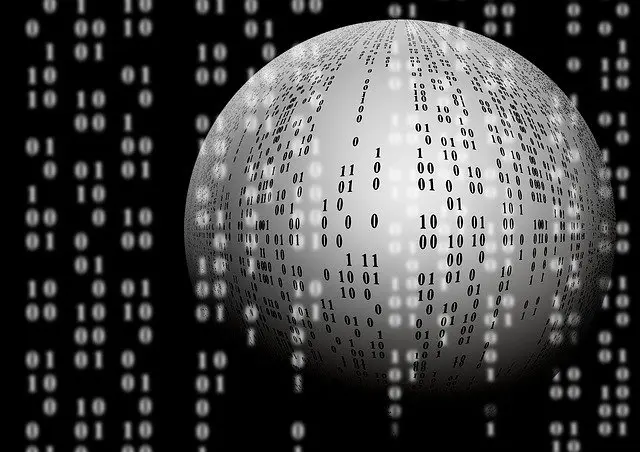
Desinstalar el controlador defectuoso
La forma más fácil es introduciendo nuevamente el CD de instalación, el cual una vez iniciado debería detectar que el programa ya estaba instalado y darnos la opción de reparar o desinstalar la aplicación.
Si no tenemos el CD, debemos buscar “agregar o quitar programas” en la configuración de nuestro ordenador y una vez ahí, desinstalar el software de nuestra impresora.
Volver a instalar el software de la impresora
El siguiente paso sería desconectar la impresora del equipo en caso de que estuviera conectada por USB, e instalar nuevamente el programa que viene en el CD de instalación.
En caso de haber perdido el CD de instalación, podemos descargar el programa en su versión más actualizada desde la propia página web de la marca (HP, Canon, Epson, Brother o la que sea).
Ejecuta el programa de instalación e intenta imprimir nuevamente.
Otros recursos cuando tu impresora imprime en blanco
Si la impresión sigue saliendo en blanco, puedes revisar:
Solución para impresoras Brother
Solución a impresoras Epson
Ventajas del renting de impresoras
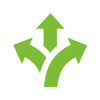
Flexibilidad
Tenemos planes flexibles de forma que los contratos pueden modificarse en función de la carga de trabajo que tengas.